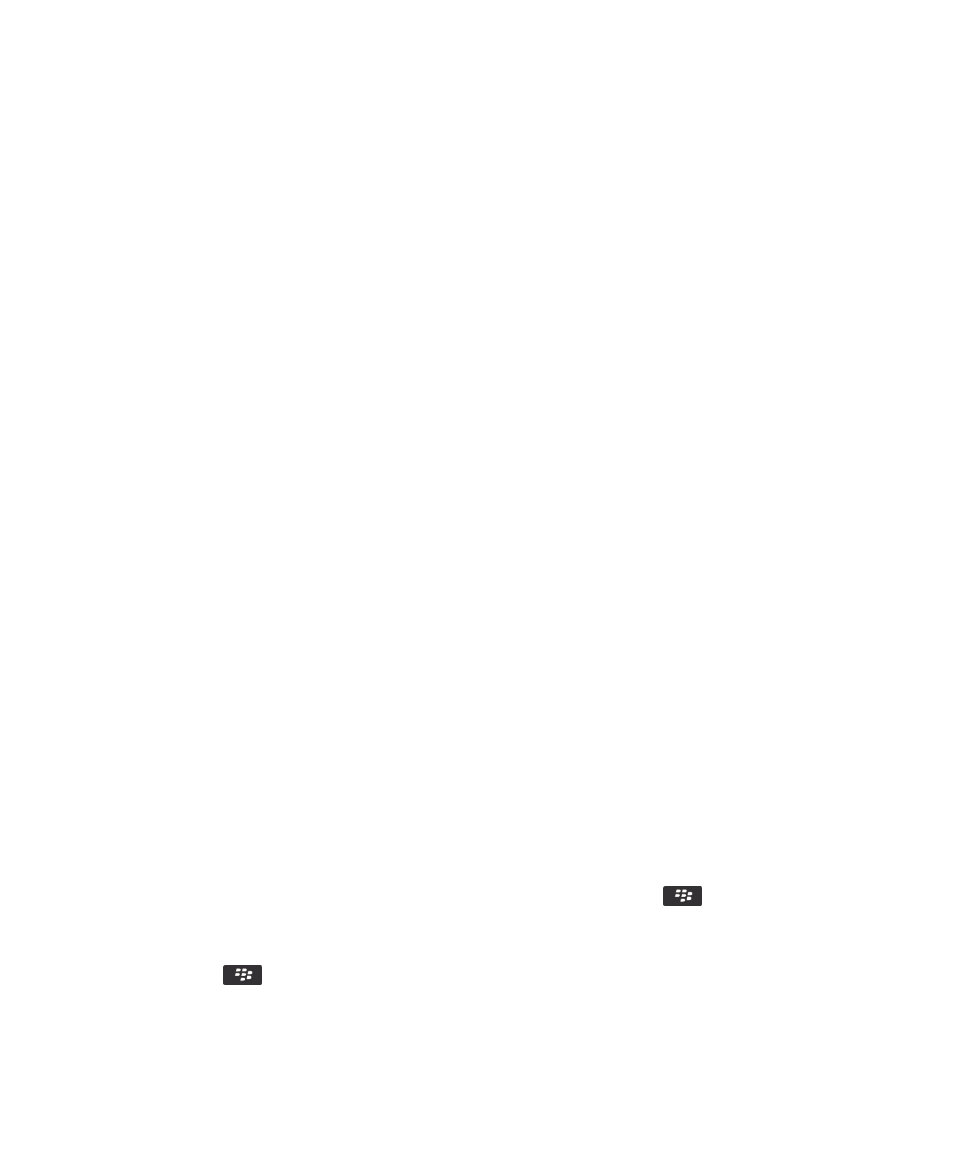
Organizergegevens via het draadloze netwerk
synchroniseren
Vóór u begint: Research In Motion raadt u aan regelmatig een back-upbestand te maken en op te slaan op uw computer,
met name voordat u software bijwerkt. Als u een recent back-upbestand bewaart op uw computer kunt u
smartphonegegevens herstellen als u uw smartphone kwijtraakt of als uw smartphone wordt gestolen of beschadigd raakt
door onvoorziene omstandigheden.
Als u hetzelfde item uit uw organizergegevens wijzigt op uw BlackBerry-smartphone en in de e-mailtoepassing op uw
computer, krijgen de organizergegevens op uw computer voorrang op de organizergegevens op uw smartphone.
1.
Druk in de toepassing Contactpersonen, Agenda, Taken of MemoPad op de toets
> Opties.
2.
Klik indien nodig op een agenda of contactpersonenlijst.
3.
Schakel het selectievakje Draadloze synchronisatie in.
4.
Druk op de toets
> Opslaan.
Als u de BlackBerry Internet Service gebruikt, moet u de BlackBerry Desktop Software gebruiken om agendagegevens te
synchroniseren. Zie de Help van de BlackBerry Desktop Software voor meer informatie.
Gebruikershandleiding
Taken en memo's
223
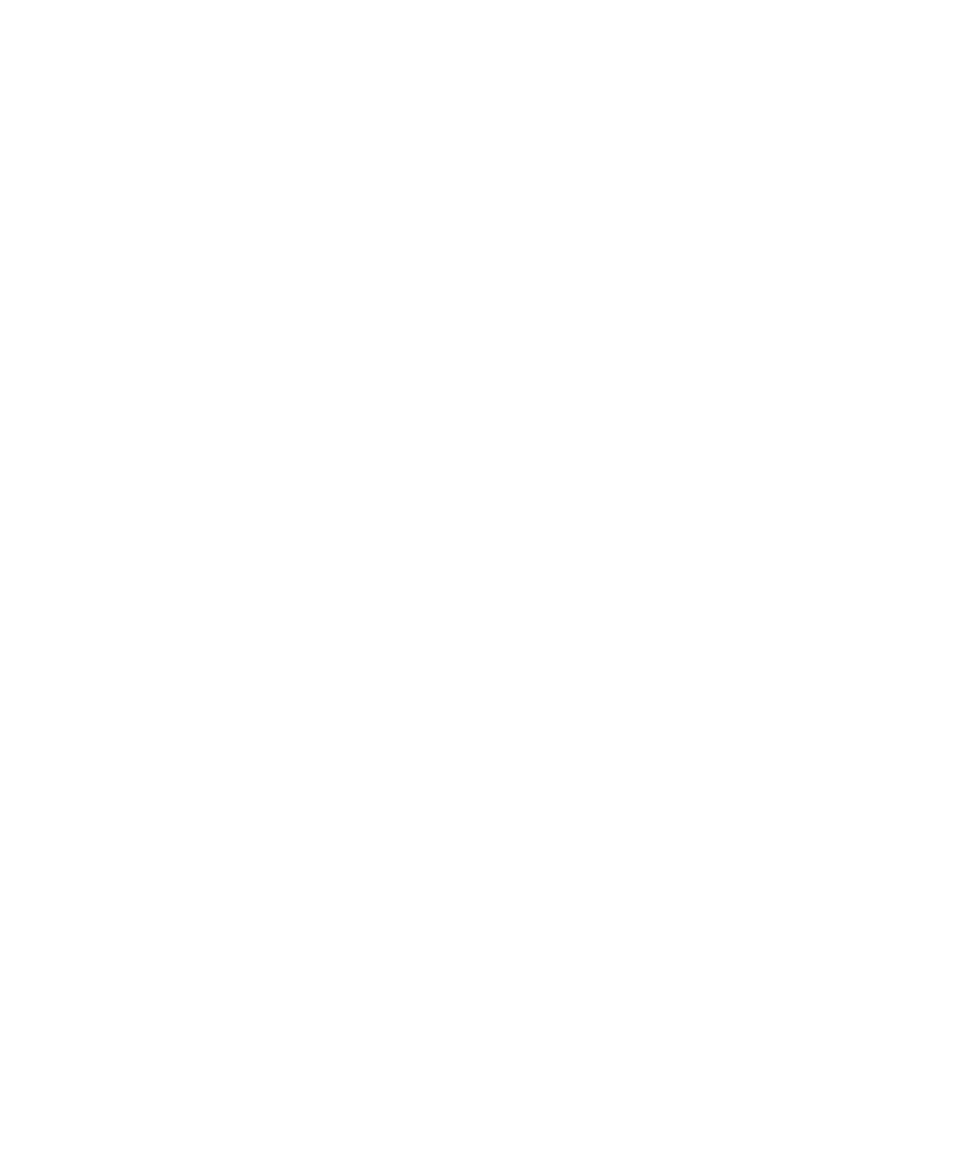
Verwante informatie
Sommige tekens in agenda-items worden na synchronisatie niet correct weergegeven,
202
Informatie over conflicten bij synchronisatie,
192
Informatie over back-ups maken van